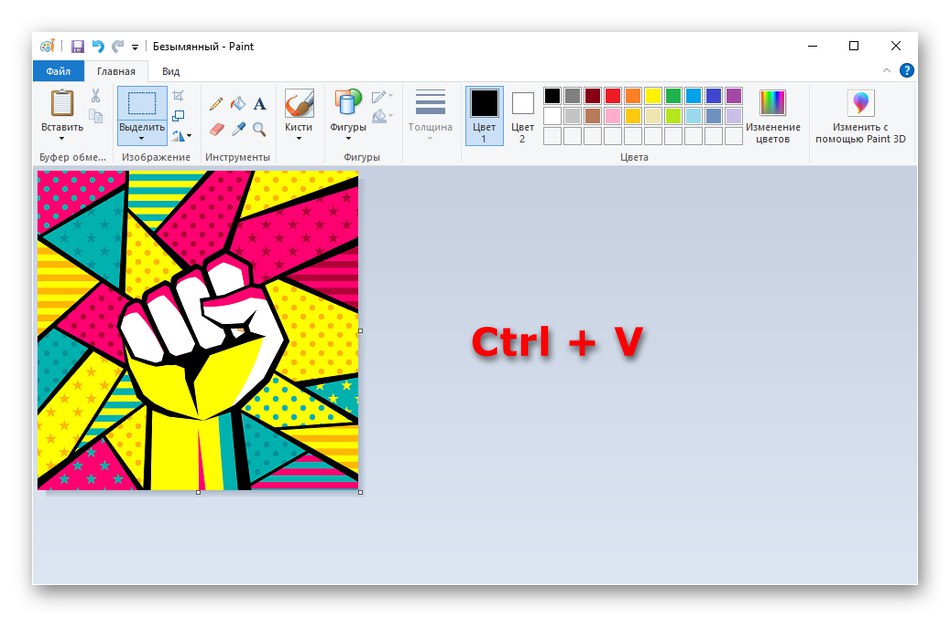Спосіб 1: Копіювання картинки з інтернету
Один з найбільш зручних способів використовувати вбудовану функціональність ОС - копіювати зображення прямо з інтернету без попереднього скачування з подальшою вставкою в Paint. Здійснюється це буквально в кілька кліків.
- Знайдіть через браузер необхідну картинку, а потім відкрийте її для перегляду.
- Клацніть по зображенню правою кнопкою миші і виберіть варіант «Копіювати картинку».
- Відкрийте Paint, наприклад, відшукавши додаток через пошук в меню «Пуск».
- натисніть там «Вставити» або використовуйте стандартне поєднання клавіш Ctrl + V.
- Як видно, картинка була успішно поміщена з дотриманням вихідних розмірів і готова для подальшого редагування.
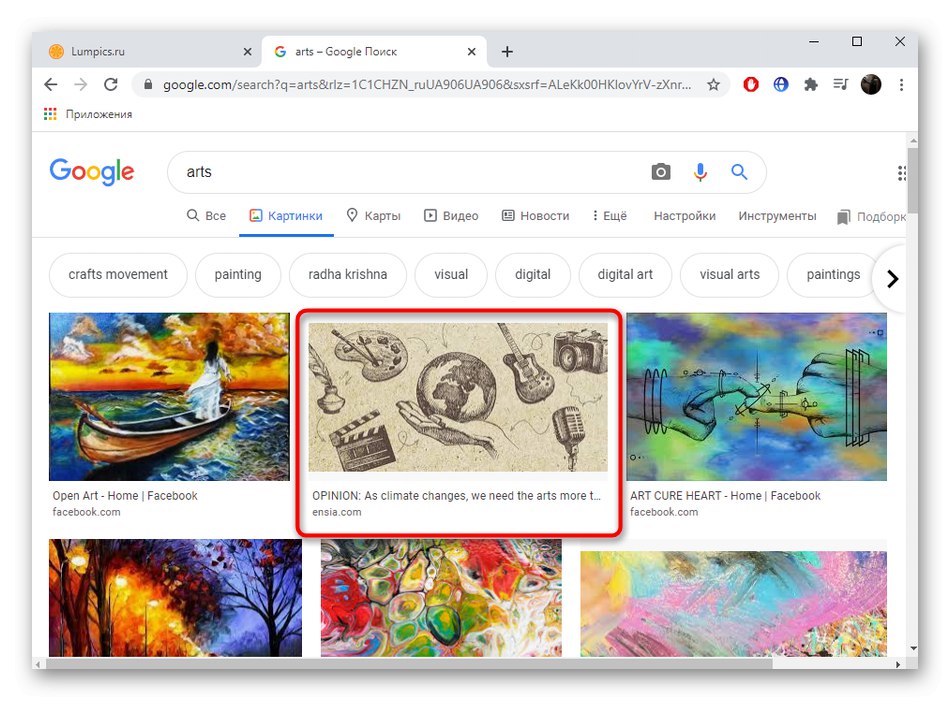
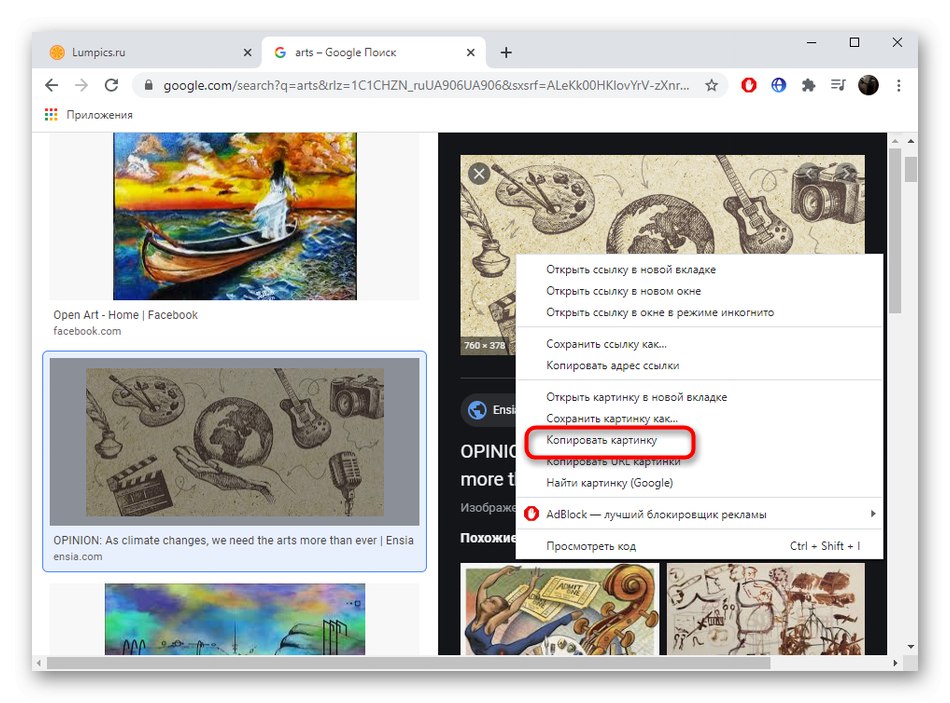
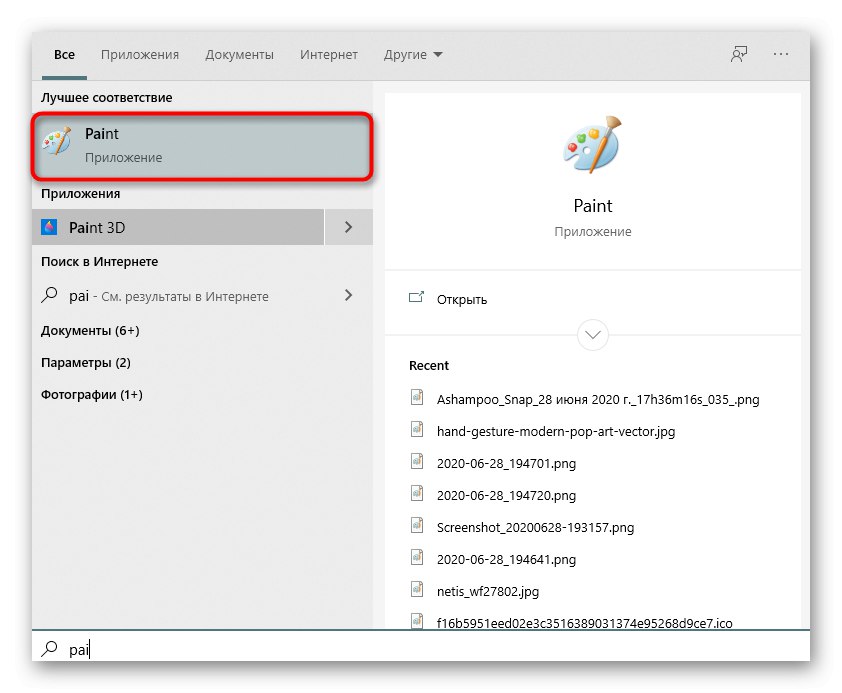
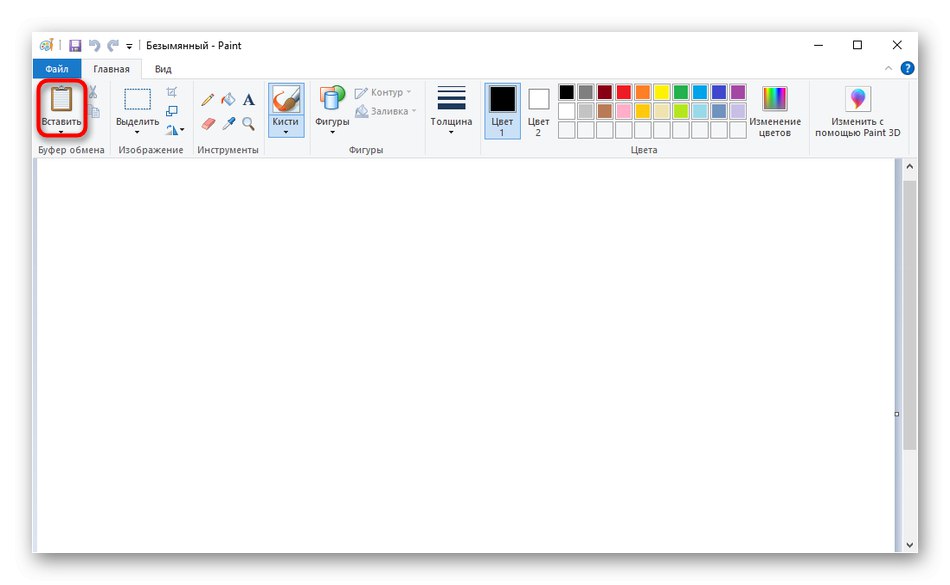
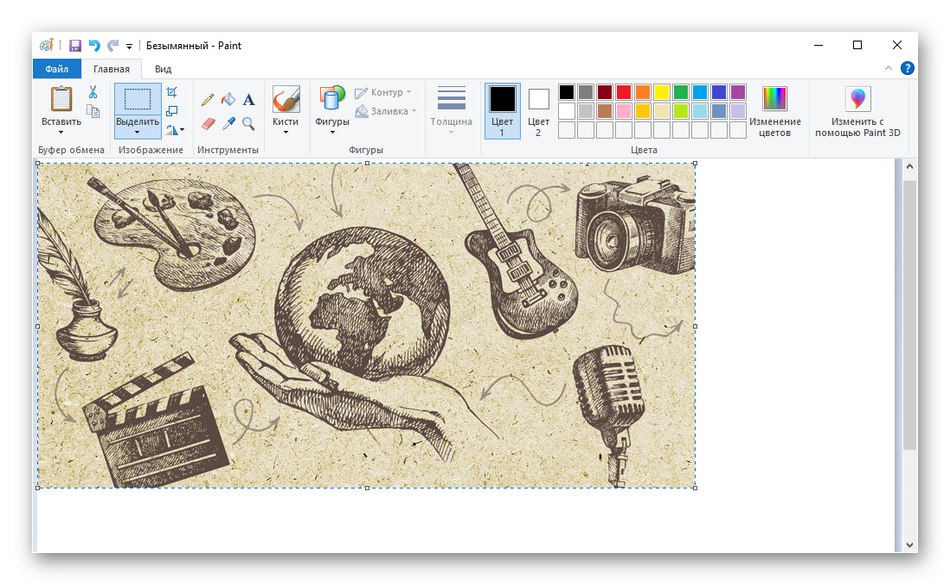
Спосіб 2: Відкриття картинки через Paint
Якщо ж зображення вже завантажено на комп'ютер, відкрити його через Paint буде простіше, ніж копіювати і вставляти. Звичайно, для цього можна перейти в меню «Відкрити» безпосередньо в програмі, але куди простіше виконати наступні дії:
- Пошукайте в «Провіднику» необхідну картинку і натисніть по ній правою кнопкою миші.
- У контекстному меню наведіть курсор на пункт "Відкрити за допомогою" і виберіть «Paint».
- Запуститься сам графічний редактор, де вже буде знаходитися цільова картинка.
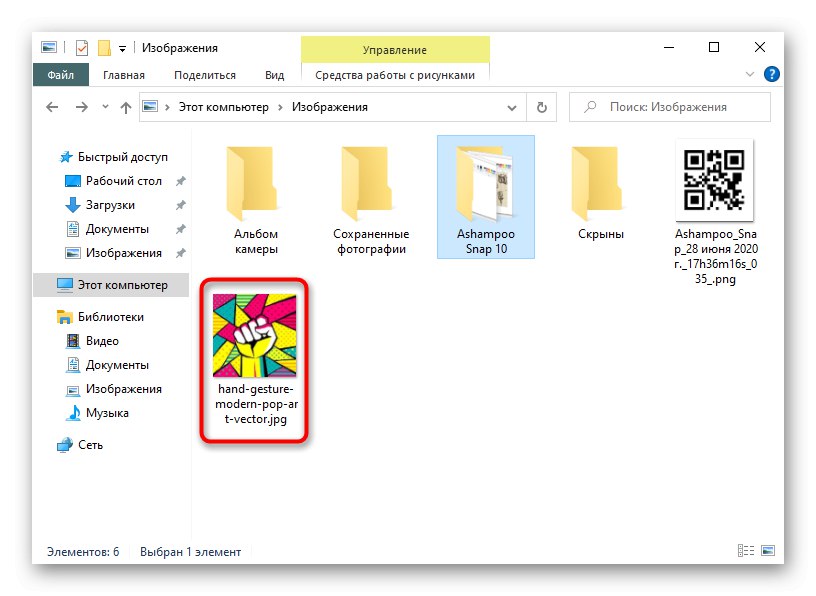
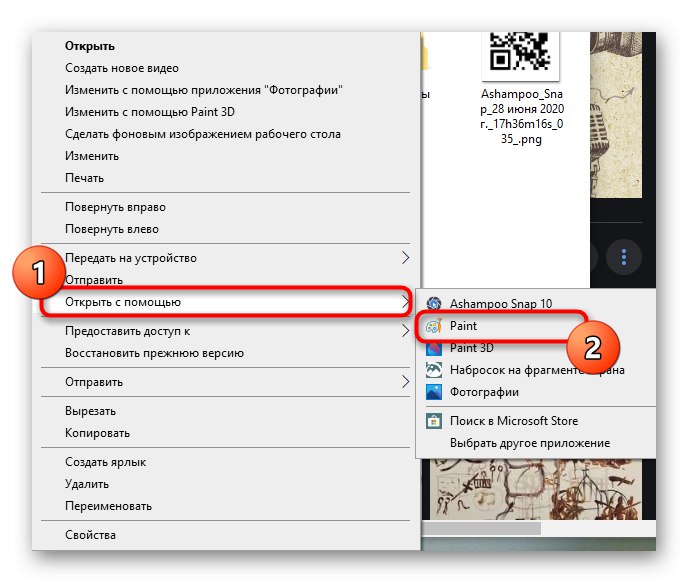

Спосіб 3: Перетягування зображення
Ще один метод вставки картинки - її перетягування в Paint. Для цього ви повинні відкрити сам графічний редактор і каталог з файлом або ж перетягнути його з робочого столу. Для цього сам файл затискається лівою кнопкою миші і переноситься в програму, після чого відразу ж можна перейти до його редагування.
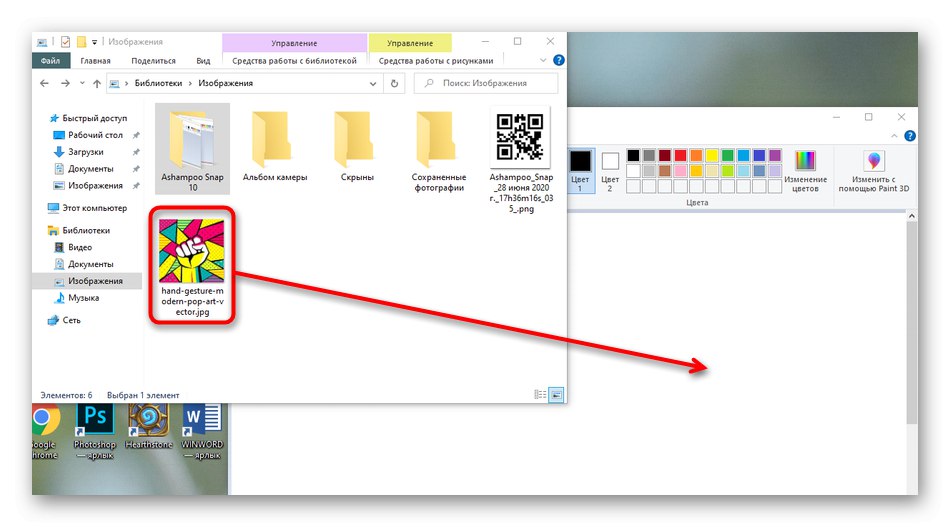
Спосіб 4: Використання функції «Вставити з»
В Paint є інструмент, який називається «Вставити з». Він дозволяє як вставити одне зображення, так і накласти одну картинку на іншу, вибравши другу в папці локального або знімного сховища. Деякі варіанти, наприклад, попередній, не дозволяють виконувати накладення, тому при необхідності доведеться вдатися до цього методу.
- Спочатку відкрийте перше зображення, яке буде основним, розгорнувши меню «Вставити» і вибравши варіант «Вставити з».
- При відкритті «Провідника» знайдіть картинку і двічі клікніть по ній ЛКМ. Таким же чином відкривається і друге зображення.
- Його розмістили на першу і стало доступно до переміщення і подальшого редагування.
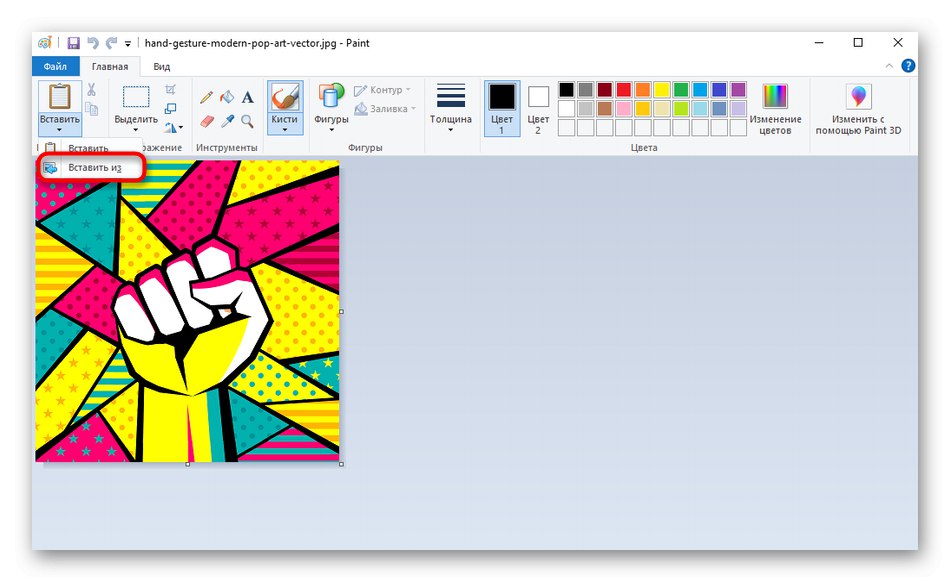
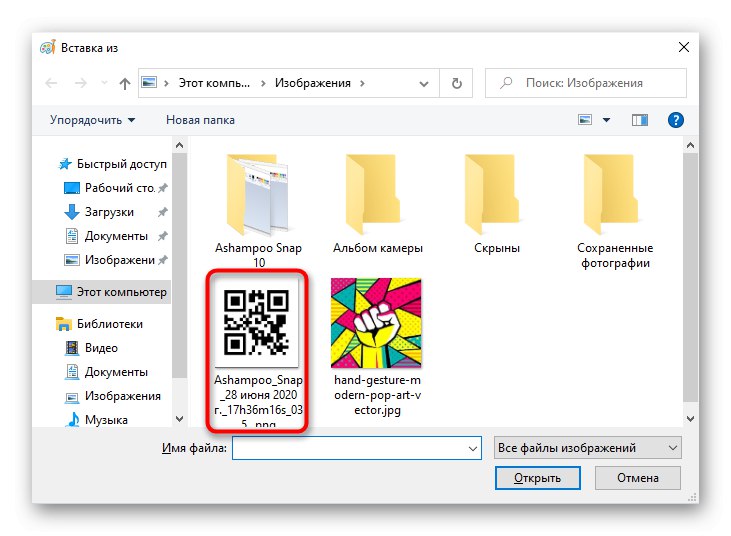
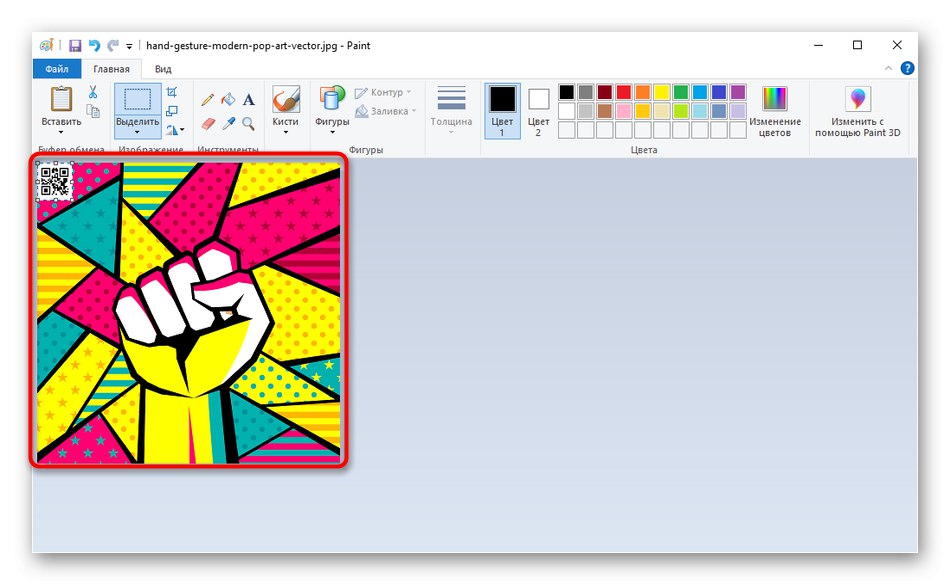
Спосіб 5: Використання інструменту «Виділити»
В Paint присутній цікава функція під назвою «Виділити». Вона підійде в тих випадках, якщо ви хочете вставити частину будь-якого зображення на інше в цьому ж графічному редакторі.
- Для початку будь-яким з попередніх методів відкрийте цільове зображення і використовуйте функцію «Виділити», Визначивши необхідну область.
- Клацніть по ній ПКМ і виберіть пункт «Копіювати». Замість цього можна використовувати гарячу клавішу Ctrl + C.
- Перейдіть до редагування другого зображення і використовуйте «Вставити» або Ctrl + V, Щоб помістити на нього раніше виділену область.
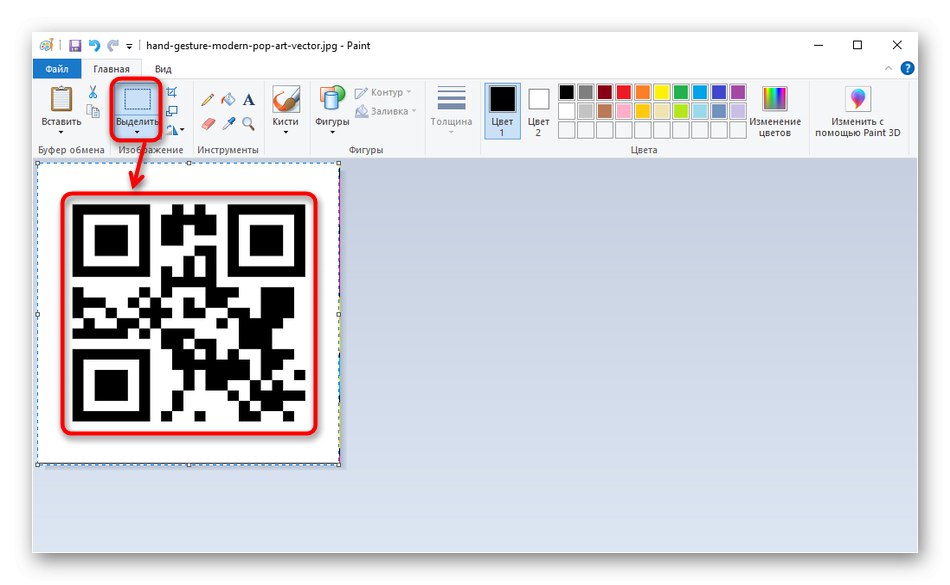
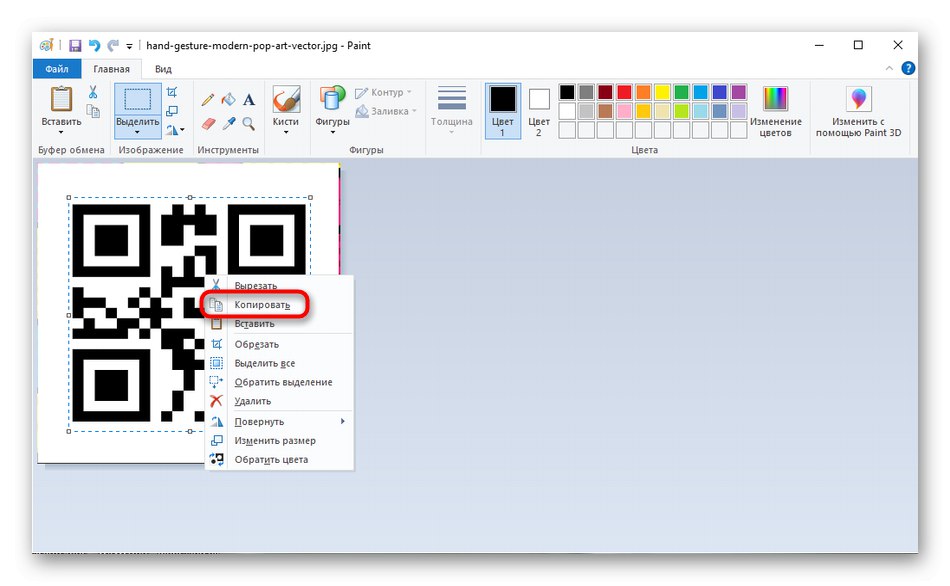
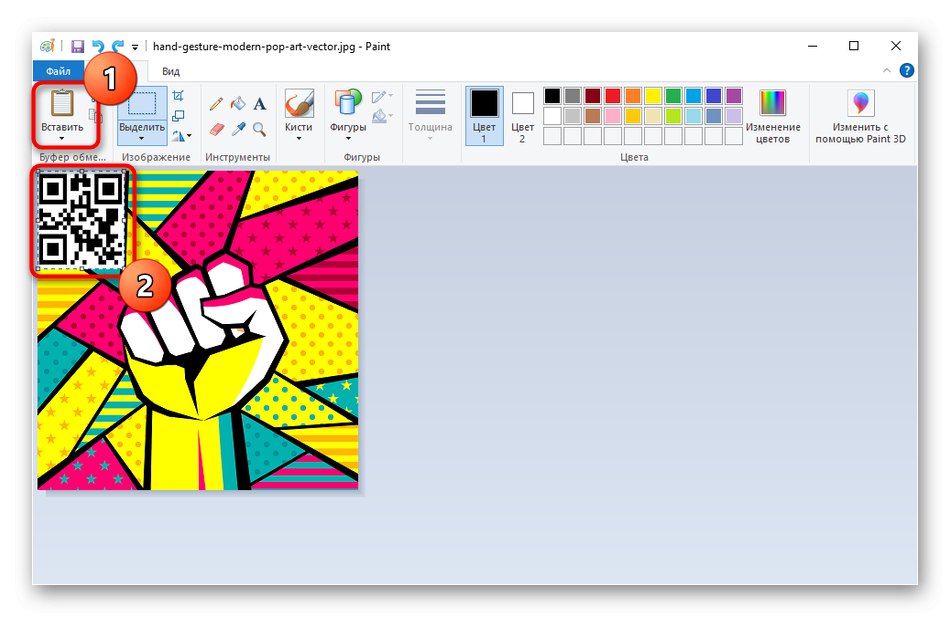
Спосіб 6: Застосування гарячих клавіш
Останній метод може допомогти в різних ситуаціях, наприклад, при використанні текстового редактора. Часто в ньому розташовуються різні картинки, які хотілося б перемістити в Paint. Для цього сам знімок можна просто виділити і натиснути Ctrl + C.
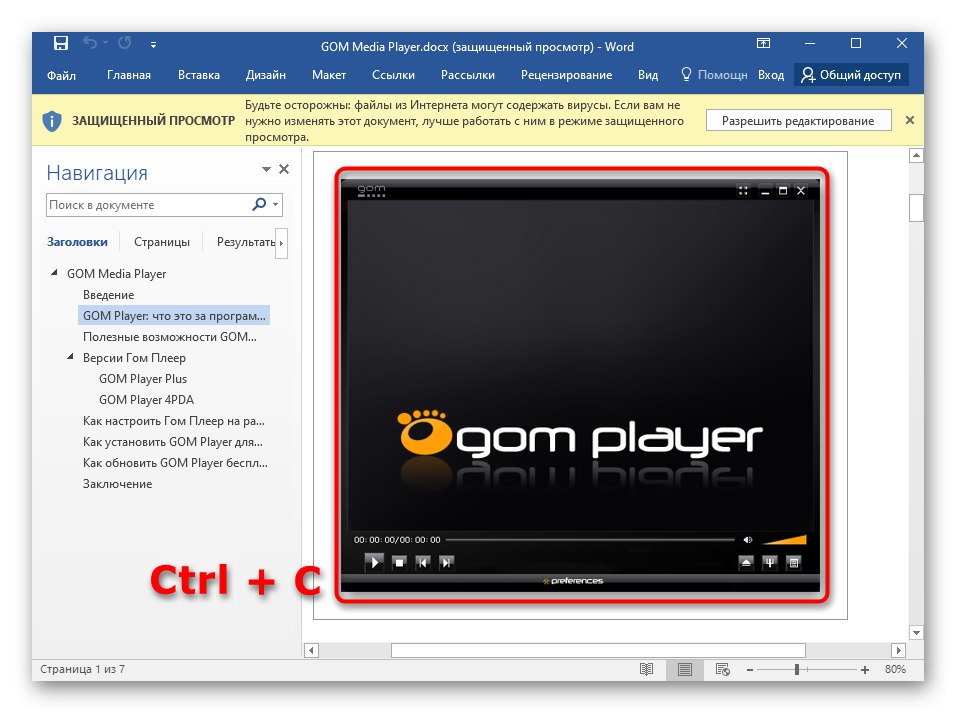
Відкрийте Paint і натисніть Ctrl + V, Щоб вставити туди скопійований тільки що знімок і перейти до взаємодії з ним.
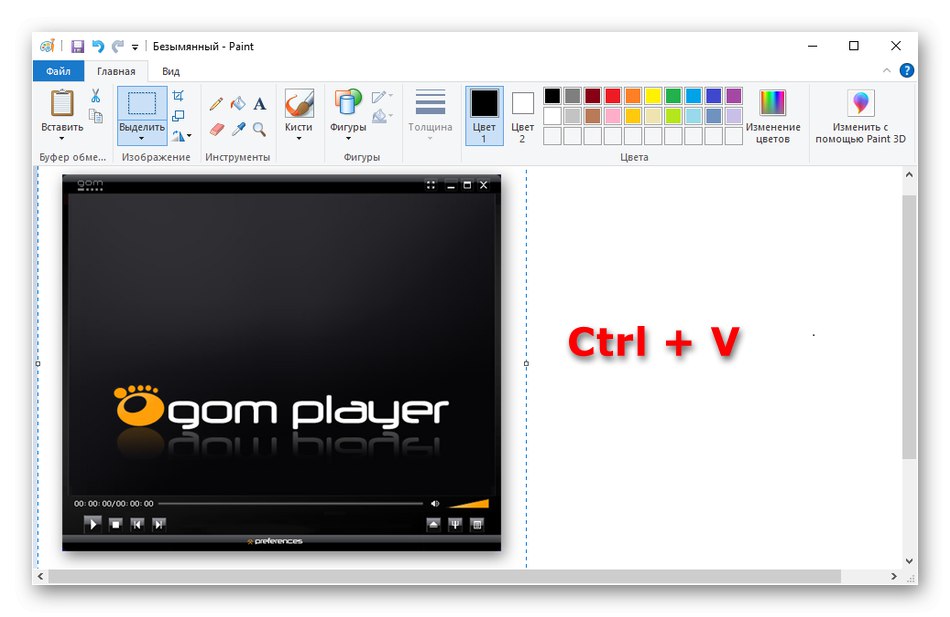
Те ж саме здійснюється і через будь-який переглядач фотографій, навіть стандартний, який за замовчуванням встановлений в операційній системі. Там теж досить буде натиснути Ctrl + C, Щоб скопіювати зображення, яке переглядається.
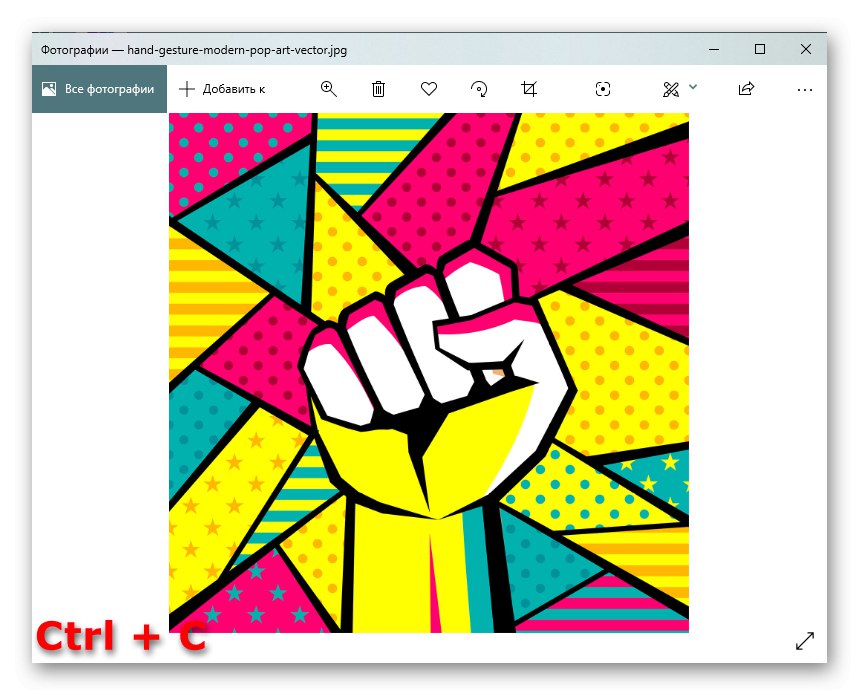
Потім воно вставляється в Paint через вже знайому комбінацію.